
Lorsque vous obtenez une erreur d'exécution Microsoft Visual C++, vous ne pouvez pas lancer votre application ou utiliser correctement ses fonctionnalités. De nombreux éléments provoquent ce problème sur votre PC Windows 11 ou Windows 10. Nous allons vous montrer comment résoudre les éléments à l'origine de ce problème afin que vous puissiez reprendre votre travail avec vos applications installées.
La résolution d'une erreur d'exécution Visual C++ nécessite souvent de suivre plusieurs méthodes de dépannage. En effet, l'élément à l'origine du problème n'est souvent pas clair ; l'utilisation de plusieurs méthodes vous permet de résoudre tous les éléments possibles à l'origine du problème.
Mettez à jour les pilotes de votre carte graphique
Si les pilotes de votre carte graphique sont obsolètes, c'est peut-être la raison pour laquelle vous rencontrez une erreur d'exécution. Cela se produit généralement lorsque vous lancez un jeu sur votre PC.
Vous pouvez résoudre ce problème en mettre à jour les pilotes de votre carte graphique utilisant Windows Update sur les systèmes Windows 11 et Windows 10.
Sous Windows 11
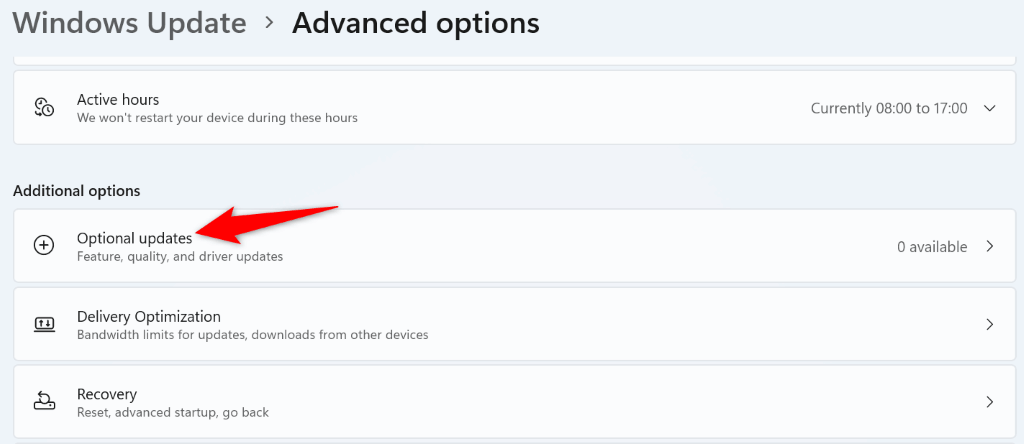
Sous Windows 10
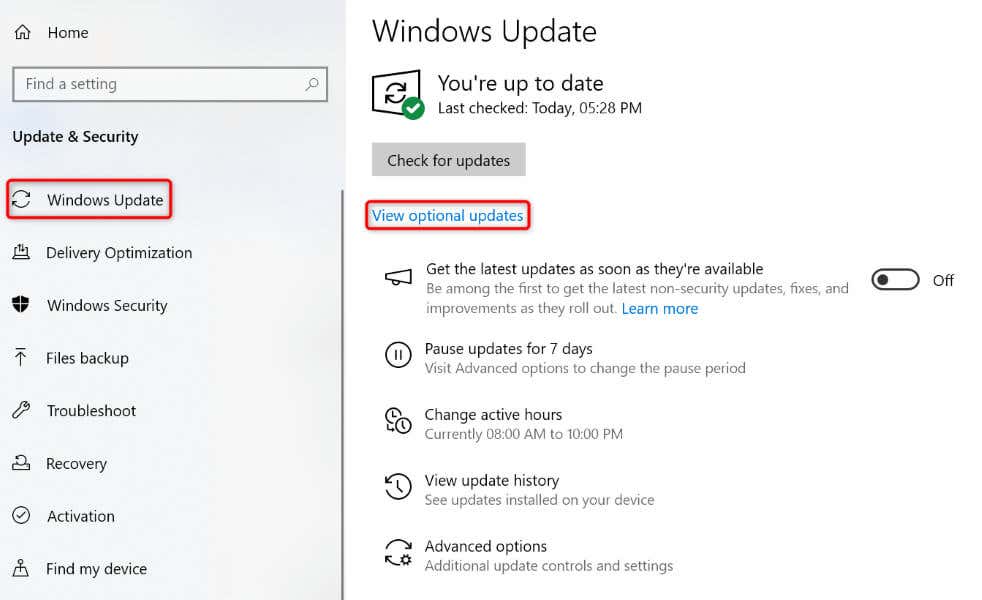
Si vous ne disposez toujours pas des derniers pilotes, téléchargez et installez manuellement les derniers pilotes à partir du site Web du fabricant de votre carte graphique. Par exemple, vous pouvez mettre à jour les pilotes Nvidia comme suit :
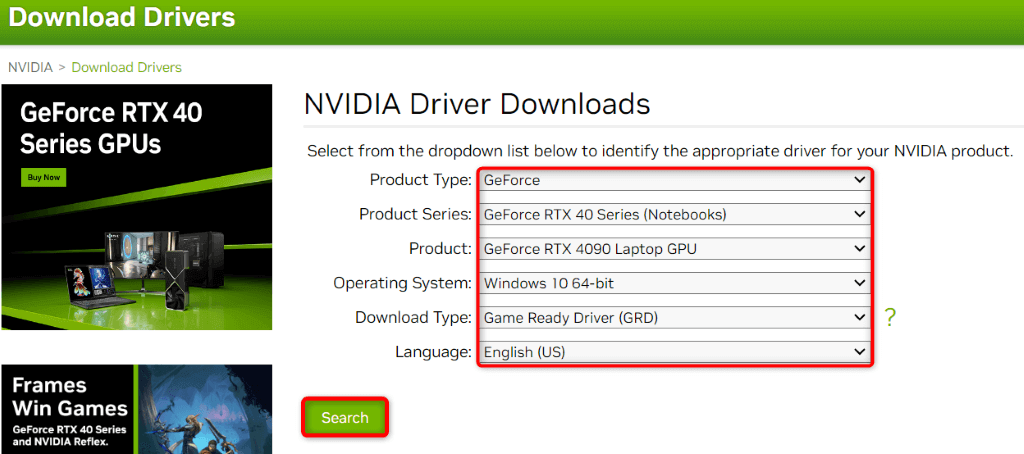
Désactivez le mode de compatibilité pour votre application
Si vous utilisez le mode de compatibilité de Windows pour exécuter votre application, désactivez le mode et voyez si cela résout votre problème.

Si votre application ne parvient pas à se lancer parce qu'elle nécessite le mode de compatibilité, utilisez la version de l'application compatible avec la version actuelle de votre système d'exploitation. Si cela n'est pas possible, utilisez une autre application sur votre PC.
Résoudre les problèmes de RAM sur votre PC Windows
La RAM (Random Access Memory) de votre PC provoque parfois des problèmes lors du lancement d'applications. Dans ce cas, utilisez un outil Windows intégré pour rechercher et résoudre les problèmes de mémoire.
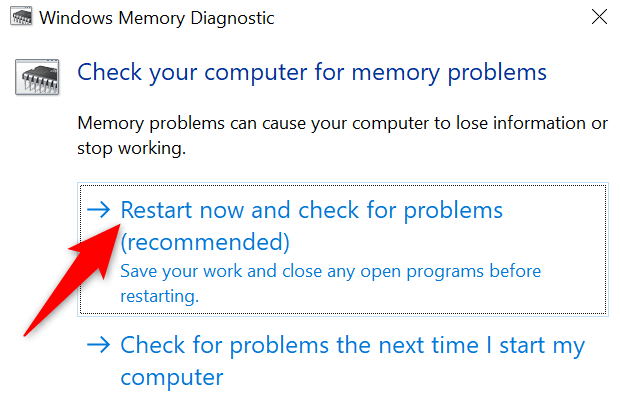
Démarrage propre de votre PC Windows
Une application tierce installée sur votre système peut être à l'origine d'une erreur d'exécution. Une façon de vérifier cela consiste à démarrez proprement votre PC Windows. Cela charge uniquement les fichiers essentiels au fonctionnement de votre système, vous permettant de déterminer si un élément tiers est le coupable.
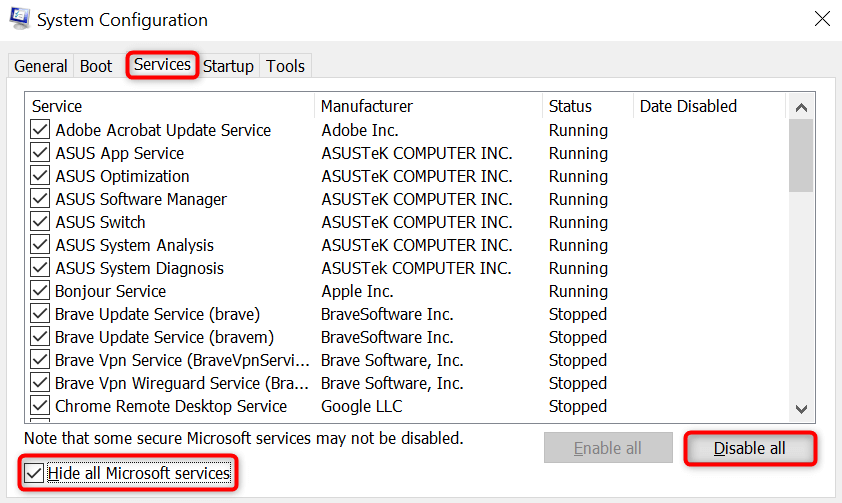
Si vous n'obtenez pas d'erreur d'exécution en mode de démarrage minimal, désinstallez toutes les applications suspectes sur votre PC.
Réinstallez votre application
Parfois, une application ne parvient pas à se lancer car elle est endommagée. Dans ce cas, supprimez et réinstallez l'application pour résoudre votre problème.
Sous Windows 11
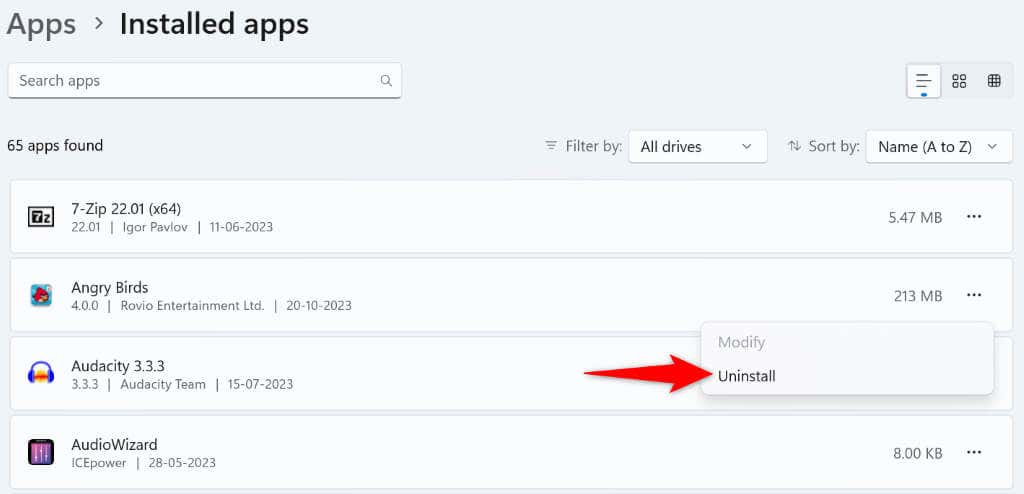
Sous Windows 10
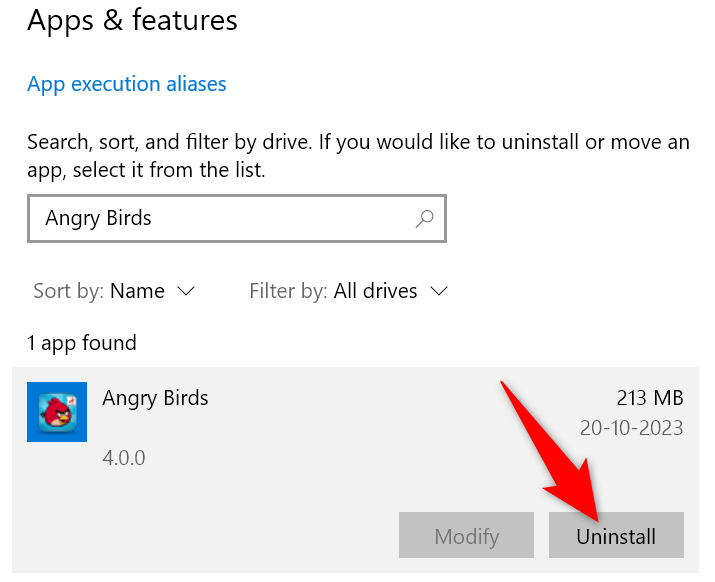
Après avoir supprimé l'application, téléchargez-la à nouveau et exécutez le programme d'installation pour réinstaller l'application sur votre PC.
Réparer les packages redistribuables Microsoft Visual C++
Si vos packages redistribuables Microsoft Visual C++ sont défectueux, cela peut être la raison pour laquelle vous rencontrez une erreur d'exécution. Dans ce cas, utilisez l'option de réparation pour résoudre les problèmes avec vos packages.
.

Répétez les étapes ci-dessus pour chaque package de la liste afin de réparer tous vos packages installés.
Désinstaller et réinstaller les packages redistribuables Microsoft Visual C++
Si la réparation des packages redistribuables Microsoft Visual C++ n'a pas résolu votre problème, supprimez et réinstallez les packages pour résoudre le problème.

Réparer les fichiers système corrompus de Windows
Si les fichiers système principaux de Windows sont corrompus, c'est peut-être la raison pour laquelle vous avez rencontré une erreur d'exécution. En effet, votre application ne peut pas accéder aux fichiers requis pour s'exécuter, ce qui entraîne une erreur.
Dans ce cas, utilisez l'outil SFC (System File Checker) intégré pour trouver et réparer les fichiers système endommagés.
DISM.exe /Online /Cleanup-image /Restorehealth

sfc /scannow
Résolvez une erreur d'exécution Visual C++ et lancez vos applications Windows avec succès
C'est frustrant lorsque vous je ne parviens pas à lancer votre application préférée et continuez à recevoir un message d'erreur. Heureusement, votre problème spécifique a plusieurs solutions, comme indiqué ci-dessus. Une fois que vous avez suivi ces méthodes et résolu les problèmes avec les éléments sous-jacents, votre application se lancera et vous permettra d'effectuer toutes les tâches prévues. Apprécier!.
.